192.168.l.l
طريقة اعادة ضبط المصنع لراوتر we و tedata و tp-link وباقي الانواع الأخرى
إذا نسيت كلمة مرور الروتور الخاص بك ولا يمكنك الدخول الى الروتور من خلال 192.168.1.1 او 192.168.1.1 ، أو إذا كنت قد اشتريت الروتور لأول مرة وتريد تغيير كلمة سر الروتور او الواي فاي ، فيمكنك إجراء إعادة تعيين الروتور لاستعادة إعدادات المصنع الافتراضية.
✅ ستجد في هذا المقال ما يلي :
عرض
ملحوظة:
- ستؤدي إعادة تعيين الروتور إلى مسح جميع إعداداتك القديمة مثل المواقع المحجوبة. اسم الواي فاي، كلمة سر الواي فاي معلومات شركة الاتصال.
- سيتم إعادة تعيين اسم المستخدم وكلمة المرور لجهاز الروتور إلى قيم المصنع الافتراضية كما هو موضح في ملصق جهاز التوجيه.
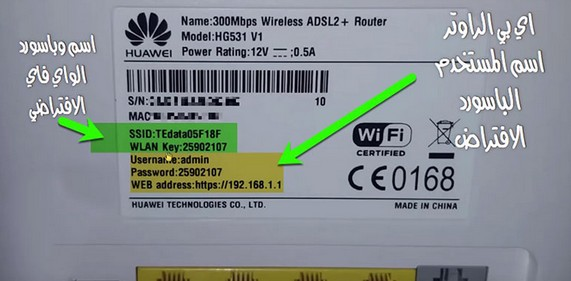
- سيتم حذف إعدادات Wi-Fi المخصصة ، بما في ذلك اسم Wi-Fi وكلمة المرور اللذين أنشأتهما.
- عندما تقوم باعادة ضبط المصنع قد سوف يتم الغاء اتصالك بشبكة الواي فاي، وسوف تحتاج من جديد الى ادخال كلمة المرور واسم المستخدم الموجودة في خلف الروتور حتى تتمكن من الدخول الى الروتور من جديد.
- حالة نادرة جدا: بعض الشركات تفرض عليك ادخال معلومات مخصصة للاشتراك الخاص بك، هذه المعلومات سوف تجدها في العقد عند شراء الروتور او عند التسجيل في اشتراك الانترنت.
كيفية إعادة تعيين جهاز الروتور الخاص بك
- لاستعادة إعدادات المصنع الافتراضية لإعادة ضبط جهاز الروتور الخاص بك:
- حدد موقع زر إعادة الضبط في الجزء الخلفي من جهاز الروتور الخاص بك
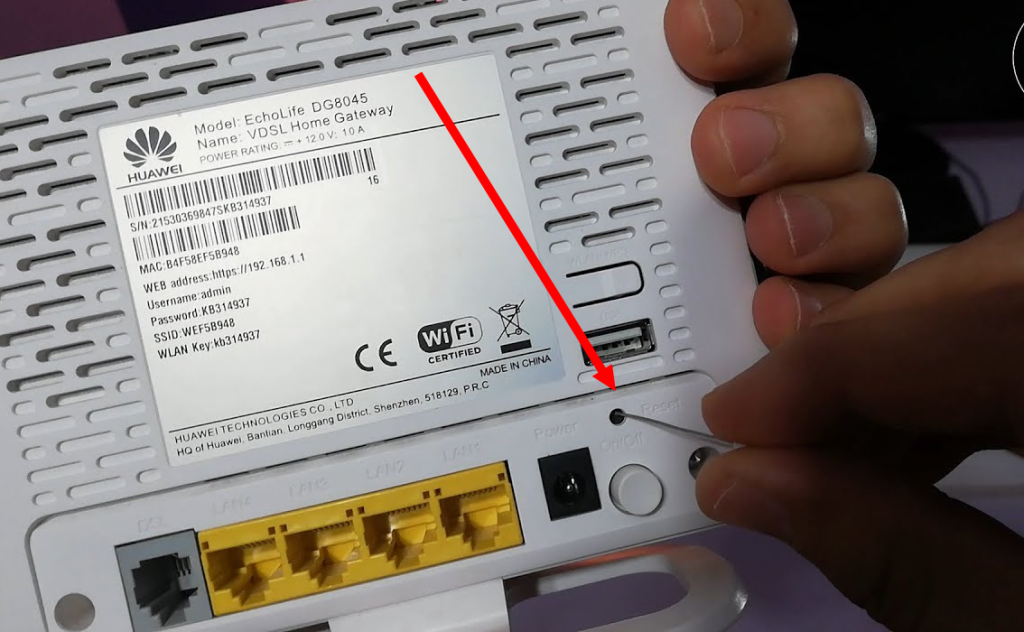
- أثناء تشغيل جهاز التوجيه ، استخدم الطرف المدبب من مشبك الورق أو أي شيء مشابه للضغط مع الاستمرار على زر إعادة الضبط لمدة 15 ثانية انتظر حتى تتم إعادة تعيين جهاز التوجيه بالكامل وتشغيله مرة أخرى
فيديو توضيحي
في حالة كان الروتور ممسوح من الخلف او لا توجد عليها معلومات استخدم المعلومات التالية
| اسم الروتور | رابط تسجيل الدخول | اسم المستخدم | كلمة المرور |
|---|---|---|---|
| TP-Link | http://192.168.0.1 http://192.168.1.1 https://tplinkwifi.net/ | admin | admin |
| D-Link | http://192.168.0.1 http://192.168.1.1 http://dlinkrouter.local | admin admin | admin blank |
| Netgear | http://192.168.1.1 | admin | password |
| Huawei | http://192.168.100.1 http://192.168.3.1 http://192.168.4.1 http://192.168.8.1 | telecomadmin admin admin admin | admintelecom admin Admin@huawei [email protected] |
| Xfinity/Comcast | http://10.0.0.1 | admin | password |
| Linksys | http://192.168.1.1 | admin | admin |
| Asus | http://192.168.1.1 | admin | admin |
| Tenda | http://192.168.0.1 | admin | admin |
| Globe At Home | http://192.168.254.254/ | user user | user @l03e1t3 |
| Arris | http://192.168.0.1 | admin cusadmin | password |
| LPB Piso WiFi | http://10.0.0.1 | admin administrator | 123456789 admin1234 |
| Belkin | http://192.168.2.1 | admin | admin |
| TOTOLINK | http://192.168.1.1 http://192.168.0.1 | admin | admin |
| Aterm | http://192.168.10.1 http://aterm.me/ | admin | password |
| Comtrend | http://192.168.0.1 | admin | admin |
| Digicom | http://192.168.1.254 | admin | michelangelo |
| Cisco | http://192.168.1.1 | cisco admin | cisco admin |
| ZTE | http://192.168.1.1 http://192.168.0.1 | admin | admin Web@0063 |
| Telcel | http://192.168.8.1 | admin admin Telcel Telcel_Admin | admin 1111 Telcel Telcel |
| STC | http://192.168.8.1 | telecomadmin | admintelecom |
| Zain | http://192.168.8.1 | admin admin user | admin zain HuaweiUser |
| Telenor | http://192.168.8.1 | admin | admin |
| Zong | http://192.168.8.1 | admin | admin |
| Subisu | http://192.168.1.254 | AdminGPON | ALC#FGU |
في حالة كنت تريد تغيير كلمة سر الراوتر او الواي فاي ادخل على المقال المخصص لشبكة الخاصة بك.
المقال الأساسي : تغيير كلمة السر 192.168.1.1
























